Lsass.exe-systeemfout
de Lsass.exe systeemfout is een probleem dat een computersysteem met Windows XP kan beïnvloeden. Lsass (Local Security Authentication Subsystem Service) beheert de inlogprocesinformatie voor accounts op het systeem.
drie dingen die een fout kunnen veroorzaken met de Lsass.exe-proces:
- de msvcrt.dll-bestand is beschadigd of vervangen door een incompatibele versie.
- de gebruiker heeft de Lsass verwijderd of beschadigd.exe file.
- een virus bracht wijzigingen aan in de Lsass.exe file.
herstellen van het oorspronkelijke msvcrt-bestand
de systeemgebruiker moet toegang hebben tot de installatie-CD voor zijn besturingssysteem. De meeste Windows XP-systemen worden geleverd met een installatieschijf, terwijl nieuwere versies mogelijk niet als het systeem vooraf is geïnstalleerd en kan worden hersteld via de herstelpartitie van hun schijf en de herstelconsole.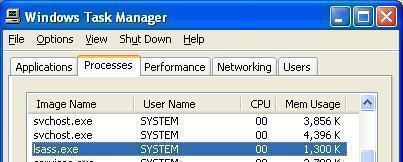
voor degenen die de installatie media:
1) Plaats de CD / DVD in het systeem schijf.
2) Herstart het systeem terwijl u ervoor zorgt dat het BIOS is ingesteld om de CD/DVD te laden voordat u de harde schijf probeert te laden. In sommige systemen, kan er een optie om te kiezen welk item wordt opgestart door het invoeren van het opstartmenu (meestal op notebook PC ‘ s).
dit zal het Windows installatieproces opstarten vanaf de schijf.
of
voor degenen die een herstelpartitie op hun harde schijf hebben:
tijdens het opstartproces, voor het opstarten in Windows, drukt u op de F11-knop op het toetsenbord om het BIOS te vertellen de herstelpartitie te laden. In sommige systemen kan de sleutel de “Ctrl” sleutel zijn of een andere optie. Zodra de herstelpartitie is opgestart, worden de herstelopties weergegeven.
hoe MSVCRT te herstellen.dll vanaf dit punt:
via zowel de installatiemedia als de herstelpartitie is het mogelijk om toegang te krijgen tot de herstelfunctie op het “Welcome to Setup Screen” door één keer op de letter “R” op het toetsenbord te drukken.
dit opent het herstelcommando waarmee de gebruiker kan kiezen uit een lijst van mogelijke geïnstalleerde Windows-besturingssystemen op de harde schijf. Kies de optie die is geïnstalleerd op de schijf, die meestal overeenkomt met het nummer “1,” maar het kunnen andere opties afhankelijk van hoe het systeem is ingesteld.
vanaf dit punt, typ het administrator wachtwoord (meestal leeg) en druk op “Enter” om verder te gaan.
opmerking: afhankelijk van de fabrikant van het systeem moet de gebruiker mogelijk een speciaal standaardwachtwoord voor de beheerder gebruiken in plaats van het wachtwoord dat op het eigenlijke “Administrator” – account is geïnstalleerd. Controleer de computerhandleiding of andere referentiematerialen als het standaardbeheerderswachtwoord niet werkt.
dit geeft toegang tot de herstelconsole, die erg lijkt op een opdrachtprompt waar commando ‘ s kunnen worden ingetypt om de console te gebruiken. Typ elk van deze commando ‘ s en druk op de “Enter” toets in de volgende volgorde:
cd system32
ren msvcrt.dll msvcrt.oud
F:
cd \ i386
expand msvcrt.dl_ C:\windows\system32
afsluiten
herstarten wanneer voltooid.
opmerking: “F:” is de letter van het station waaruit de CD/DVD wordt geladen, zodat deze van machine tot machine kan verschillen. Als het draait vanaf de herstelpartitie, is het belangrijk om de stationsletter voor de herstelpartitie te kennen om het te laten werken (maar in sommige gevallen is de herstelpartitie verborgen en heeft het geen fysieke stationsletter toegewezen).
een overzicht van wat er gebeurt:
het commando ” cd system32 “verandert de map” cd ” naar system32 op de Windows-partitie van de harde schijf.
het” ren “commando is om het bestand “msvcrt” te hernoemen.dll “naar” msvcrt.oud”, om het te vervangen door latere commando ‘ s. De msvcrt.dll-bestand is eigenlijk de” Microsoft Visual C++ Runtime “bibliotheek bestand, die een gespecialiseerde functie heeft “_resetstkoflw” die wordt gebruikt om te herstellen van een stack overflow met Windows.
de” F: “of welke stationsletter het herstel afkomstig is van toegang tot dat Station.
het commando ” cd \ i386 “verandert de map naar \i386
de” Expand msvcrt.dl_c:\windows\system32″ Commando vertelt de herstelconsole om de nieuwe MSVCRT te plaatsen.dll-bestand op de C:\windows\system32 directory.
het commando “exit” verlaat de herstelconsole en vraagt de gebruiker om de machine opnieuw op te starten.
indien de msvcrt.dll-bestand veroorzaakte de problemen met het opstarten, dan moet de machine nu succesvol opstarten in Windows zonder de Lsass.exe-fout.
Wanneer Lsass.exe is verwijderd, beschadigd of misplaatst
soms beschadigen mensen onbewust hun Windows-distributie door het verwijderen, hernoemen, verplaatsen of beschadigen van de Lsass.exe-bestand, hoewel Windows waarschuwt niet om documenten in verschillende mappen te wijzigen. Wanneer dit gebeurt, kan het systeem draaien als normaal totdat het gaat in de slaapstand en hervat of het systeem wordt opnieuw opgestart. De gebruiker wordt dan begroet met een leeg scherm en een fout wordt weergegeven over geweigerde toegang of een ontbrekende Lsass.exe file.
het grootste probleem dat dit veroorzaakt is dat het systeem niet volledig in Windows kan laden, wat de mogelijkheid om het probleem op te lossen vermindert.
in dit geval is het het beste om het hierboven beschreven herstelproces te gebruiken voor de msvcrt.dll om de ontbrekende Lsass te vervangen.exe file.
een andere optie is om de getroffen harde schijf aan te sluiten op een ander systeem. Dit proces is geavanceerd en alleen iemand met ervaring moet het doen als het systeem kan beschadigd raken.
zodra de harde schijf aan het nieuwe systeem is gekoppeld, navigeert u naar de bestandsstructuur waar de Lsass zich bevindt.exe-bestand bevindt zich. Meestal is dit te vinden in de “C:\Windows\System32” directory.
de gebruiker zal dan de overeenkomende versie van de Lsass kunnen kopiëren.exe-bestand van:
- het systeem waarmee de harde schijf was verbonden (als dezelfde versie van Windows beschikbaar is)
- een kopie van de installatiemedia voor de Windows-versie die op de harde schijf is geïnstalleerd
- een correcte versie die is opgeslagen op externe media
als het bestand simpelweg hernoemd is of misplaatst in een andere map, kan de gebruiker eenvoudig de Lsass geven.exe-bestand zijn oorspronkelijke bestandsnaam of vervang het door het terug te verplaatsen naar de oorspronkelijke map.
zodra dit proces is voltooid, kan de gebruiker de harde schijf veilig verwijderen (nadat de andere computer is afgesloten of het juiste proces om de schijf te verwijderen is voltooid) en deze vervolgens in de originele computer plaatsen waar deze vandaan is gehaald. Het systeem moet dan in staat zijn om met succes op te starten in Windows en laat de gebruiker opnieuw toegang tot het bureaublad.
waarschuwing: handmatige vervanging van de Lsass.exe-bestand via harde schijf transplantatie moet een laatste maatregel en alleen iemand die weet wat ze doen moet uitvoeren.
wanneer een Virus Lsass veroorzaakt.exe Damage
een alternatieve methode om dit te bestrijden bij het aanmelden bij Windows (niet altijd mogelijk als er een Lsass is.exe error) moet het volgende worden gedaan:
voordat het systeem is opgestart en vóór de “Lsass”.exe ” programma initieert, open het dialoogvenster uitvoeren door te klikken op de knop start op de taakbalk en vervolgens Uitvoeren te selecteren of de “Windows” toets ingedrukt te houden en op de letter “R” voor de snelkoppeling naar het dialoogvenster ingang.
Voer de volgende zin in als een commando uitvoeren “shutdown-a” en druk op Enter of selecteer de knop “ok” om het commando uit te voeren.
Opmerking: Het” shutdown-a ” commando vertelt de computer om de shutdown procedure af te breken, waardoor de gebruiker kan doorgaan met deze remedie.
zodra de computer verbinding maakt met het Internet, navigeert u naar het Microsoft Security Bulletin om belangrijke delen van het besturingssysteem die door het virus zijn aangetast, bij te werken. Het beveiligingsbulletin om naar te kijken is de MS04-11 (beschikbaar op: MS04-11)
Download het bestand dat beschikbaar is in de lijst met opties die overeenkomt met het Windows-besturingssysteem. Werk de externe code uitvoering controles op de machine om het probleem op te lossen.
om de remedie op de computer toe te passen, is het essentieel om de juiste versie van het beveiligingsbulletin te hebben. Om de update te installeren, opent u het resulterende gedownloade bestand vanuit de downloadmap waarin het zich bevindt.
het updateproces wordt automatisch voortgezet zodra de installatie is geautoriseerd via de gevraagde berichten.
Noot: Als de computer niet is aangesloten op het Internet, download dan het beveiligingsbulletin update bestand op een opslagmedium, dat vervolgens kan worden uitgevoerd vanaf de computer zodra het shutdown abortion commando is uitgevoerd.
zodra de beveiligingsupdate is geïnstalleerd, moet u ervoor zorgen dat een firewall is ingeschakeld en correct werkt. Dit zal helpen om onbevoegde toegang tot de computer te voorkomen. Installeer een antivirusservice om het virus te verwijderen en de beveiliging te verbeteren.
te bekijken opties omvatten:
Microsoft Security Essentials (beschikbaar bij Microsoft)
AVG Antivirus Free Edition (beschikbaar bij AVG Antivirus)
Malwarebytes Antimalware (beschikbaar bij Malwarebytes)
opmerking: Update het antivirusprogramma om de computer te helpen zich te ontdoen van virussen zoals die welke de Lsass veroorzaken.exe systeemfout.
zorg er ten slotte voor dat Windows up-to-date is. Een van de beste manieren om dit te doen is om de systeemupdate-service op de computer uit te voeren. Om dit te doen, bezoek de Microsoft Windows update-site en volg de instructies die worden verstrekt. http://windowsupdate.microsoft.com/
als deze opties de Lsass niet kunnen repareren.exe fout, probeer opnieuw door de stappen te gaan om ervoor te zorgen dat een cruciale stap niet werd gemist. Als het probleem aanhoudt, zorg ervoor dat een secundaire bron het probleem niet veroorzaakt.
suggesties voor Lsass.Exe-virusverwijdering omvat:
opstarten in Veilige modus-Druk op de” F8 ” – toets tijdens het opstarten om de extra opstartopties te tonen. Kies de” Load Windows in de Veilige modus ” optie gebruik dan een anti-virus programma of het uitvoeren van een van de fix-opties hierboven vermeld om te proberen om het probleem op te lossen.
herstellen van Systeemherstel-een andere optie is om de systeemherstelfunctie te gebruiken om het systeem terug te zetten naar een toestand waarin het probleem niet bestond. Dit vereist tijdelijke toegang tot het systeem. Typ het volgende in en druk op enter om de console Systeemherstel te starten: % systemroot% \ system32 \ restore \ rstrui.exe
Volg de stappen in de console Systeemherstel om de computer te herstellen naar een vorige toestand waarin het probleem niet bestond. Zodra dit is gedaan, volg de bovenstaande stappen om het besturingssysteem van de computer bij te werken en te beveiligen tegen soortgelijke problemen voor de toekomst.
opmerking: in veel gevallen veroorzaakt de Sasserworm of een van zijn vele varianten de Lsass.exe corruptie. De Sasser worm kan worden gestopt met tools van derden, zoals de Symantec removal tool, maar patchen van het systeem via updates en een grondige VirusScan is noodzakelijk om volledige verwijdering van de worm te garanderen.
Download het hulpprogramma voor het verwijderen van Symantec Sasser op: Symantec
Leave a Reply